Nhắm mục tiêu theo khán giả sẽ giúp nội dung liên quan nhất đến được đúng đối tượng. Bằng cách cho phép hướng tới người xem, nội dung cụ thể sẽ được ưu tiên cho những người xem cụ thể thông qua các phần web SharePoint, thư viện trang và liên kết dẫn hướng.
Trong đó có thể bật tính năng nhắm mục tiêu theo người xem
-
Nối kết dẫn hướng - Tăng cấp nối kết đến những người xem cụ thể trên dẫn hướng site bao gồm dẫn hướng hub và chân trang.
-
Trang - Hướng các trang site cụ thể đến những người xem cụ thể trong thư viện trang.
-
Phần web Tin tức - Đẩy bài đăng tin tức đến những người xem cụ thể trên trang bắt đầu, trong ứng dụng dành cho thiết bị di động và trong phần web Tin tức.
-
Phần web nội dung được tô sáng- Tự động hiển thị nội dung liên quan từ danh sách hoặc thư viện đến một trang, site hoặc tuyển tập site.
-
Phần web Liên kết nhanh - Tăng cấp liên kết cụ thể đến đối tượng được nhắm mục tiêu.
-
Phần web Sự kiện - Làm nổi bật các sự kiện cụ thể đối với người xem liên quan.
-
Viva Connections - Tô sáng các thẻ cụ thể trên Bảng điều khiển cho một số người xem nhất định.
Lưu ý:
-
Chủ sở hữu site phải bật tính năng hướng tới người xem để dẫn hướng site. Sau khi bật, bất kỳ trình soạn thảo site nào cũng có thể hướng các liên kết menu đến những người xem cụ thể.
-
Các nhóm Azure Active Directory (bao gồm các nhóm bảo mật, nhóm Microsoft 365 và nhóm động AAD) được hỗ trợ.
-
Phát hành (hoặc tái phát hành) để lưu các thay đổi được thực hiện cho nội dung trang hiện có, dữ liệu siêu trang và thiết đặt hướng tới người xem để các tính năng hướng tới người xem có hiệu lực.
-
Nếu bạn đã chọn một nhóm người xem mà bạn đã tạo hoặc thay đổi gần đây, có thể mất một lúc để xem nhắm mục tiêu được áp dụng cho nhóm đó.
Cách thiết lập
Sử dụng câu chuyện và tư cách chung sau đây để hiểu cách nhắm mục tiêu theo khán giả hoạt động:
Một doanh nghiệp muốn cá nhân hóa trải nghiệm xem cho các site SharePoint cho các phòng ban lớn nhất trong tổ chức của họ. Chúng tôi đã quyết định rằng việc nhắm mục tiêu đến người xem cho dẫn hướng, tệp và tin tức sẽ được sử dụng để nhắm mục tiêu đối tượng cụ thể của tổ chức - tiếp thị, nhân sự và kỹ thuật.
Người xem và vai trò:
-
Patti là chủ sở hữu trang web của trang Contoso Landings
-
Megan làm việc trong tiếp thị
-
Nestor làm việc trong nguồn nhân sự (HR)
-
Jerri, người không làm việc trong tiếp thị hoặc nhân sự
Patti là chủ sở hữu SharePoint web chính thức của Contoso Landings, nơi các bài đăng tin tức được đăng lên trang web thường xuyên bởi những người trên các nhóm khác nhau. Cô ấy muốn các thành viên của những đối tượng cụ thể xem các bài đăng phù hợp nhất với họ. Ngoài ra, Patti muốn nhắm mục tiêu các trang cụ thể và liên kết dẫn hướng từ trang web.
Tiếp theo, Patti xác định nguồn tin tức, tệp nào trong thư viện trang và liên kết dẫn hướng sẽ có giá trị nhất đối với các đối tượng khác nhau trong mỗi bộ phận. Pattie sử dụng các nhóm Microsoft 365 để tạo nhóm cho từng bộ phận. Nhóm M365 cũng giúp Patti quản lý các tài nguyên được chia sẻ - như email, OneNote và Planner - cho các thành viên trong mỗi người xem.
Bước 1 - Cho phép người xem hướng tới thư viện trang trong nội dung site
Patti dẫn hướng đến Cài đặt, sau đó trang web. Sau đó, cô ấy chọn dấu chấm lửng (...) và chọn Thiết đặt, sau đó chọn thiết đặt hướng tới khán giả để bật tính năng hướng tới người xem cho thư viện.
Sau đó, Cortana chọn các trang cụ thể để nhắm mục tiêu đến những người xem khác bằng cách chọn dấu chấm lửng (...), rồi chọn Chi tiết. Tại đây, bạn có thể thấy cột Người xem trong trang Site xác nhận đang bật tính năng hướng tới người xem và nội dung người xem cụ thể đang được nhắm mục tiêu.
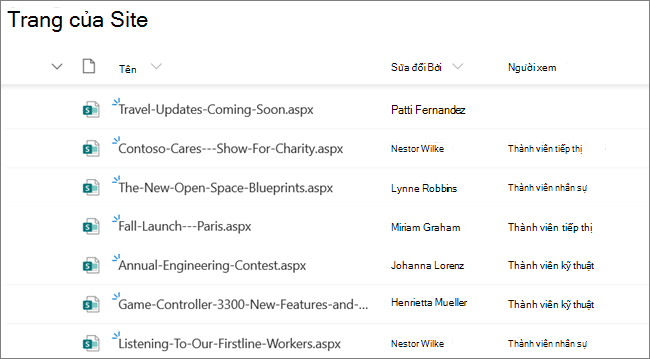
Bước 2 - Cho phép người xem nhắm mục tiêu cho phần web Tin tức
Patti cho phép nhắm mục tiêu theo khán giả trong phần web Tin tức trên trang chính Contoso Landings. Cô ấy thực hiện điều này bằng cách chọn phần web trong chế độ chỉnh sửa và chuyển nút bật tắt Nhắm mục tiêu theo Khán giả ở cuối pa-nen cài đặt phần web Tin tức thành Bật. Tiếp theo, Cortana nhắm mục tiêu một vài bài đăng tin tức đến mỗi người xem. Tất cả người xem sẽ thấy bài đăng tin tức không được nhắm mục tiêu.
Bước 3 - Cho phép người xem nhắm mục tiêu cho các liên kết dẫn hướng
Patti cho phép nhắm mục tiêu theo khán giả trong menu site hub và menu chân trang. Cortana thực hiện điều này bằng cách chọn Chỉnh sửa cho từng menu rồi chuyển công tắc nhắm mục tiêu người xem sang Bật. Sau đó, Cortana nhắm mục tiêu liên kết đến một số đối tượng nhất định. Tại đây, bạn có thể thấy nối kết dẫn hướng xác nhận việc nhắm mục tiêu người xem đã được bật.
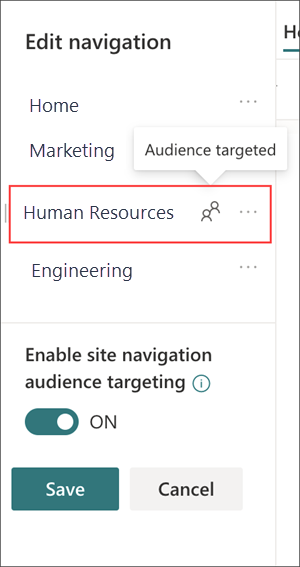
Cách hiển thị
Trang bắt SharePoint, tin tức trên ứng dụng SharePoint dành cho thiết bị di động, phần web Tin tức và menu đầu trang và chân trang giờ đây hiển thị các dạng xem đã lọc.
Megan, người làm việc trong tiếp thị, nhìn thấy hai bài đăng tin tức được nhắm mục tiêu cho nhóm tiếp thị. Cô cũng thấy bài đăng tin tức không phải là mục tiêu của bất kỳ nhóm cụ thể nào. Khi cô ấy chọn menu trang web hub, cô ấy không còn thấy các liên kết đến cổng thông tin nhân sự và kỹ thuật của nhóm.
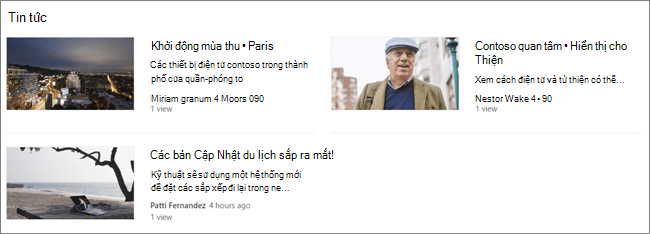
Nestor, làm việc trong bộ phận Nhân sự, nhìn thấy hai bài đăng tin tức được nhắm mục tiêu cho nhân sự và bài đăng tin tức không được nhắm mục tiêu. Khi anh ấy chọn menu trang web hub, anh ấy không còn thấy các liên kết đến các cổng thông tin nhóm kỹ thuật và tiếp thị nữa.
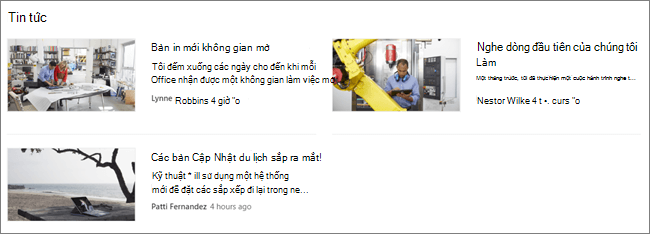
Jerri, người không thuộc về bất kỳ trong ba đối tượng mục tiêu, chỉ nhìn thấy một bài đăng tin tức được mở cho tất cả khán giả. Khi chọn menu trang web hub, anh ấy không còn thấy các liên kết đến các cổng thông tin nhóm tiếp thị, NHÂN SỰ và kỹ thuật nữa.

Thiết lập nhắm mục tiêu theo khán giả
Thiết lập nhắm mục tiêu theo người xem cho dẫn hướng site hoặc dẫn hướng hub của bạn.
Thiết lập hướng tới người xem cho các trang, tài liệu và thư mục trong thư viện site.
Thiết lập nhắm mục tiêu người xem cho các thẻ trong bảng điều Viva Connections khiển.
Có thể bật tính năng nhắm mục tiêu theo khán giả cho các phần web sau:
-
Sử dụng phần web Nội dung được Tô sáng để tựđộng hiển thị nội dung liên quan từ danh sách hoặc thư viện đến một trang, site hoặc tuyển tập site.
-
Sử dụng phần web Tin tức để đẩy các bài đăng tin tức cụ thể đến những người xem cụ thể trên trang bắt đầu, trong ứng dụng dành cho thiết bị di động và trong phần web Tin tức có bật hướng tới người xem.
-
Sử dụng phần web Liên kết nhanh để hiển thị các liên kết quan trọng và hướng đến từng liên kết cụ thể đến những người xem bạn đã chọn.
-
Sử dụng phần web Sự kiện để tô sáng và hướng sự kiện sắp tới đến các nhóm cụ thể.
Tìm hiểu thêm
Dẫn hướng đích, tin tức, tệp, nối kết và phần web đến những người xem cụ thể










